萬盛學電腦網 >> 網絡應用技術 >> 應用教程 >> 路由器怎麼連接兩台電腦圖解
路由器怎麼連接兩台電腦圖解
采用寬帶路由方式。如果你不想自己設置,可以在購買寬帶的同時讓技術人員幫你設置好。
同時這種方式帶來的好處還有就是穩定!還有就是省力,你不需要每次上網都要撥號了,這都由寬帶路由來自動替你完成,而且寬帶路由還有斷線重撥功能,省去了多少麻煩?接下來就是安全,你暴露在Internet上的IP是你路由的IP,而非機器本身的IP,這樣你就無形中被保護起來。
再有就是不違反電信或者網通的規定,即使他限制了MAC地址也沒用,因為路由本身是有MAC地址的。

步驟/方法
1,首先將寬帶貓與路由器的WLAN端口連接,可使用貓隨機帶的連接線。
2,用直連網線將路由器的一個Lan口與交換機的UpLing口連接。還用直連網線連接交換機的普通口和電腦。這樣硬件環境就做好了。如果你的機器比較少,也就2、3台的話,沒有必要加交換機,用直連網線將路由器的一個Lan口與一台電腦連接即可。
3,第一台機器,先設置你的網絡參數(右鍵“網上鄰居”-“屬性”-右鍵“本地連接”-屬性-找到TCP/IP協議後雙擊它):
IP地址:192.168.1.11
子網掩碼:255.255.255.0
網關:192.168.1.1
DNS:不要管它。
然後一路“確定”,需要重啟的時候重啟。不過有沒有提示,你最好還是重新啟動一下。 設置界面如下圖:
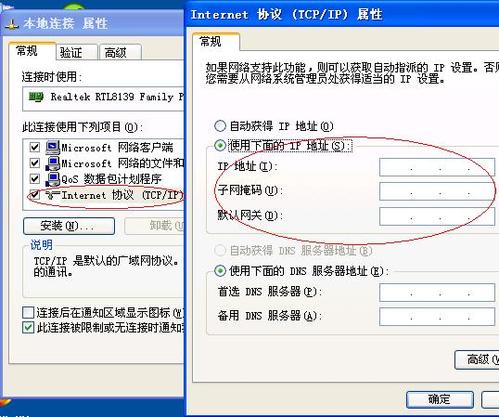
4,第二台機器,如第一台,只是將IP地址變成192.168.1.12即可。依次類推,這時已經成功組成局域網。
5,設置寬帶路由,我想應該有說明書的啦,我只簡單介紹一下。
先找一台機器,然後打開IE,在地址欄裡輸入:192.168.1.1後回車。提示你輸入用戶名和密碼,見說明書。
注意事項
正確進入路由配置界面後,上網方式,如果是ADSL撥號選擇PPPOE形式,這時需要輸入你上網的用戶名和密碼。如果是直接分配IP選擇直接IP形式,詳情請咨詢ISP商。
- 上一頁:怎樣創建寬帶連接
- 下一頁:Mercury(水星)無線路由器設置圖文教程



